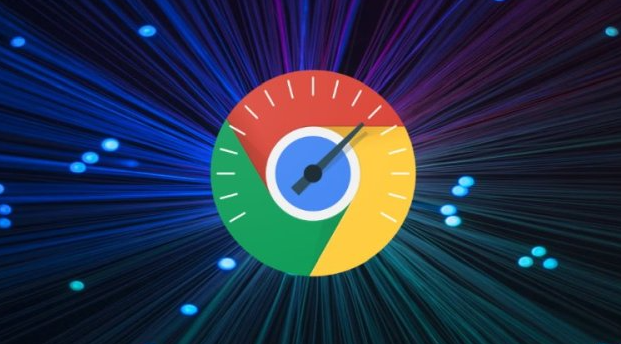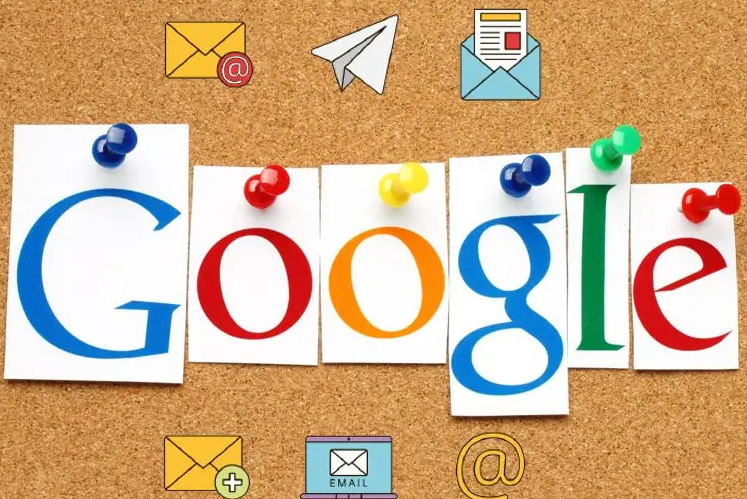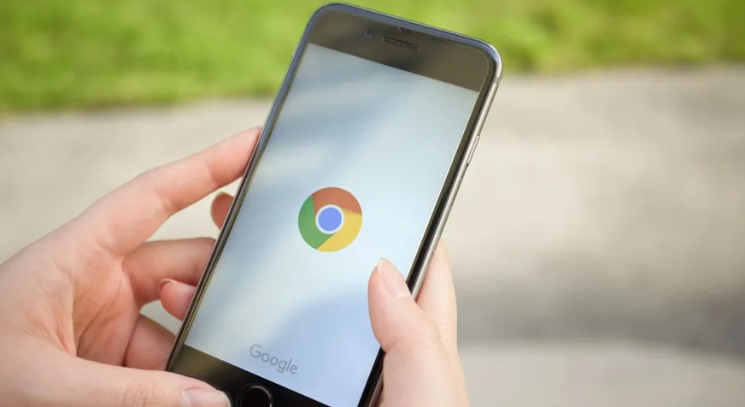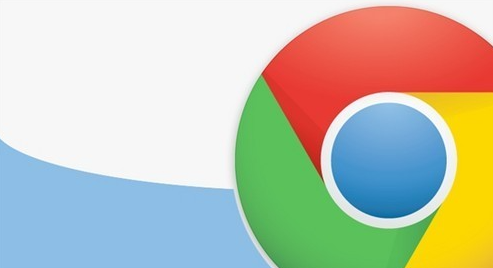当前位置:
首页 > Google Chrome插件自动登录异常排查技巧
Google Chrome插件自动登录异常排查技巧
时间:2025年06月13日
来源:谷歌浏览器官网
详情介绍
1. 检查网络连接:确保设备网络正常,可尝试刷新页面或重新连接网络后再次尝试自动登录。
2. 查看插件权限:进入浏览器扩展程序管理页面,查看插件所需权限是否被正确授予,如存储权限、访问网页权限等,若权限不足可能导致自动登录失败。
3. 清除浏览器缓存:点击浏览器右上角的三个点图标,选择“更多工具”-“清除浏览数据”,在弹出的窗口中,选择清除全部时间的数据,勾选“缓存图像和文件”等选项,然后点击“清除数据”按钮,这样可以清除可能导致插件功能异常的缓存文件。
4. 更新插件:在扩展程序管理页面中,找到可能存在问题的插件,点击“更新”按钮(如果有)。插件开发者可能已经修复了与其他插件或浏览器的兼容性问题,更新后可能解决冲突。
5. 逐一禁用排查:进入浏览器扩展程序管理页面,可点击浏览器右上角的拼图图标,或者在地址栏输入“chrome://extensions/”并回车。逐个禁用已安装的插件,每次禁用一个后刷新相关网页,观察异常现象是否消失。若禁用某个插件后问题解决,则该插件很可能与其他插件或浏览器存在冲突。
6. 检查系统日期和时间:不正确的系统日期和时间可能导致证书验证失败等问题,从而影响插件自动登录,确保系统日期和时间准确无误。
7. 查看浏览器设置:检查浏览器的相关设置,如隐私设置、安全设置等,是否限制了插件的自动登录功能,若有则进行调整。
8. 手动登录测试:尝试手动登录,若手动登录正常,可能是插件自动登录的逻辑或代码存在问题;若手动登录也异常,可能是账号本身或网站端的问题。
9. 检查插件代码冲突:在Chrome中,可通过“Inspect Element”工具查看网页元素的相关信息,结合插件的代码逻辑,分析是否存在与其他插件或者浏览器原生功能的代码冲突,例如检查是否有重复定义的变量、函数冲突或者事件监听器的冲突等情况。
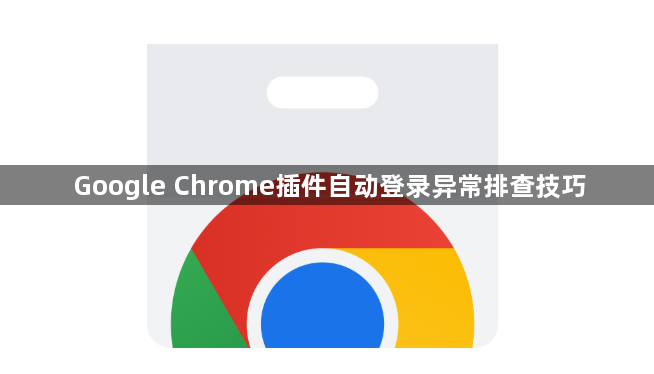
1. 检查网络连接:确保设备网络正常,可尝试刷新页面或重新连接网络后再次尝试自动登录。
2. 查看插件权限:进入浏览器扩展程序管理页面,查看插件所需权限是否被正确授予,如存储权限、访问网页权限等,若权限不足可能导致自动登录失败。
3. 清除浏览器缓存:点击浏览器右上角的三个点图标,选择“更多工具”-“清除浏览数据”,在弹出的窗口中,选择清除全部时间的数据,勾选“缓存图像和文件”等选项,然后点击“清除数据”按钮,这样可以清除可能导致插件功能异常的缓存文件。
4. 更新插件:在扩展程序管理页面中,找到可能存在问题的插件,点击“更新”按钮(如果有)。插件开发者可能已经修复了与其他插件或浏览器的兼容性问题,更新后可能解决冲突。
5. 逐一禁用排查:进入浏览器扩展程序管理页面,可点击浏览器右上角的拼图图标,或者在地址栏输入“chrome://extensions/”并回车。逐个禁用已安装的插件,每次禁用一个后刷新相关网页,观察异常现象是否消失。若禁用某个插件后问题解决,则该插件很可能与其他插件或浏览器存在冲突。
6. 检查系统日期和时间:不正确的系统日期和时间可能导致证书验证失败等问题,从而影响插件自动登录,确保系统日期和时间准确无误。
7. 查看浏览器设置:检查浏览器的相关设置,如隐私设置、安全设置等,是否限制了插件的自动登录功能,若有则进行调整。
8. 手动登录测试:尝试手动登录,若手动登录正常,可能是插件自动登录的逻辑或代码存在问题;若手动登录也异常,可能是账号本身或网站端的问题。
9. 检查插件代码冲突:在Chrome中,可通过“Inspect Element”工具查看网页元素的相关信息,结合插件的代码逻辑,分析是否存在与其他插件或者浏览器原生功能的代码冲突,例如检查是否有重复定义的变量、函数冲突或者事件监听器的冲突等情况。